
Scaricare Windows 11 Gratis: guida completa
Ciao! Sei pronto a scoprire come ottenere Windows 11 sul tuo PC senza alcun problema?
Bene! Ti guiderò attraverso un processo facile e rapido, sia che tu scelga di scaricarlo dal sito ufficiale di Microsoft o da una fonte alternativa.
Le soluzioni che ti propongo sono sicure e gratuite, potrai eseguire il download Windows 11 gratis con pochi clic, poi potrai preparare una pendrive per installare Windows 11 da USB sul tuo PC.
C'è però una differenza tra scaricare ISO Windows 11 dal sito Microsoft e scaricare Windows 11 dalla fonte alternativa: nel primo caso potrai scaricare Windows 11 ultima versione corrente, mentre sulla fonte alternativa potrai scaricare anche altre versioni di Windows 11.
Ok! Dopo questa premessa passo a spiegarti come eseguire il download Windows 11.
Scaricare Windows 11 da Microsoft
Il modo più sicuro e rapido per scaricare Windows 11 è dal sito ufficiale di Microsoft.
Basta accedere alla pagina dedicata Windows 11 download ISO e agire sull'ultima opzione Download dell'immagine del disco (ISO) di Windows 11
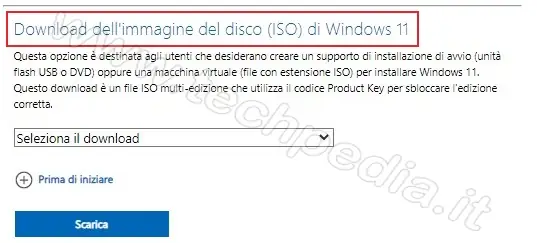
Procedi in questo modo:
- seleziona il sistema operativo Windows 11 e clicca su Scarica
- seleziona la lingua e clicca su scarica Scarica
- clicca su 64-bit Download
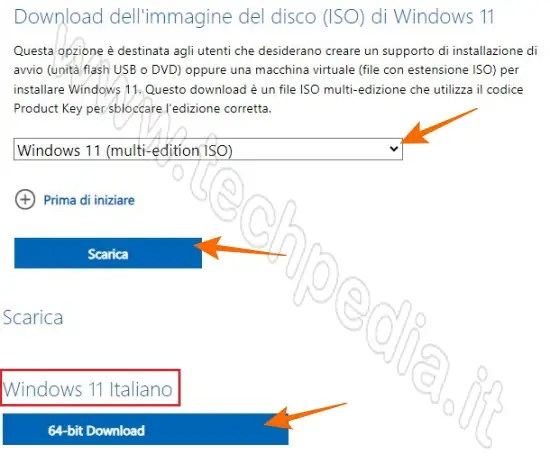
A questo punto parte il download Windows 11 ISO che durerà pochi minuti, secondo la velocità della linea Internet e dal carico del server.
Al termine del download di Windows 11 potrai preparare una pendrive per installare Windows 11 sul tuo computer o avviare un'installazione di Windows 11 direttamente con il file ISO.
Scaricare Windows 11 da fonti alternative
Se desideri una seconda opzione, il sito rg-adguard è una fonte alternativa affidabile per scaricare Windows 11.
Sul sito rg-adguard puoi scaricare Windows 11 e tanti altri software con due modalità:
- FreeTrial: per scaricare Windows 11 come ospite gratuitamente, ma con velocità ridotta
- VIP: per eseguire il download Windows 11 velocemente previo l'acquisto di un codice di autorizzazione
Comunque, anche se il download gratuito potrebbe richiedere un po' più di tempo rispetto al download diretto da Microsoft, è comunque un'alternativa valida, soprattutto per le altre versioni di Windows.
OK! Ora ti spiego come scaricare Windows 11 gratis dal sito rg-adguard
Accedi al sito rg-adgard Windows 11 download ISO
Per prima cosa devi inserire il codice di autorizzazione gratuito, pertanto nel menu clicca su Authorizzation
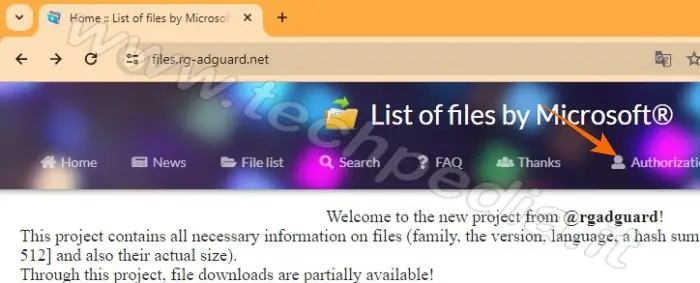
Nella casella scrivi FreeTrial (senza spazio) e clicca su Authorization
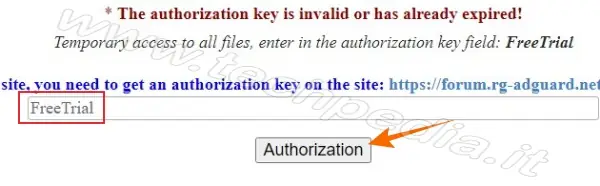
Ora nel menu seleziona File list
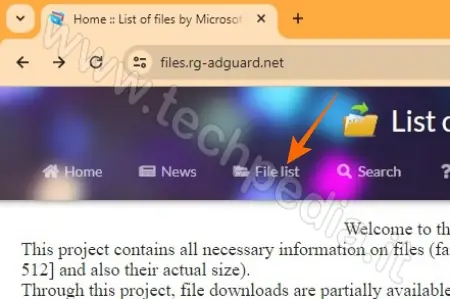
Scorri la lista delle categorie software e seleziona Operating Systems
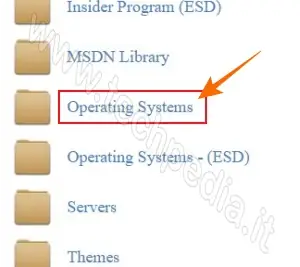
Scorri la lista dei sistemi operativi disponibili per il download e seleziona l'ultima versione o la versione che ti interessa di Windows 11. Nell'esempio scarica ISO Windows 11 23H2 Update Aprile 2024
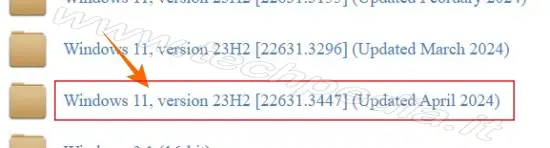
Scegli la lingua desiderata del sistema operativo Windows 11
Ora ti verranno proposte tre scelte, quella più utilizzata è download Windows 11 Consumer Edition
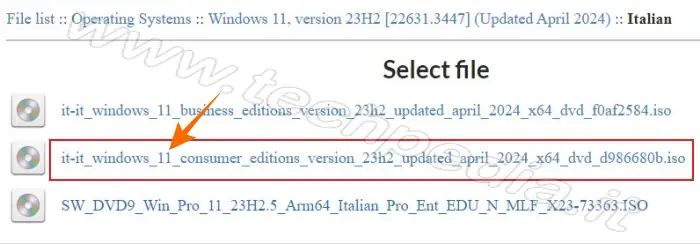
Appariranno le informazioni sul file ISO di Windows, che verrà scaricato con uno script, quindi clicca su Download the file via the script e salva il comando nel computer
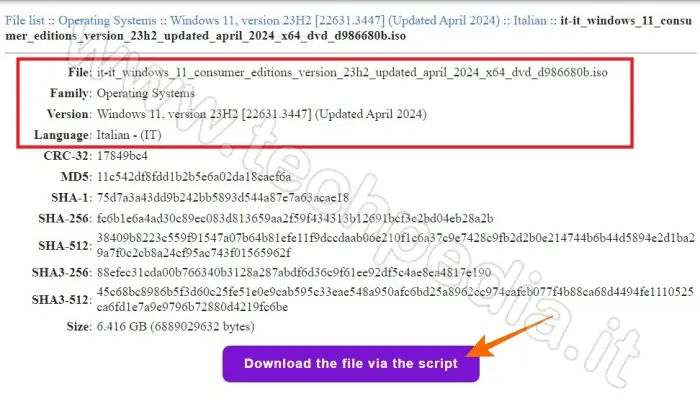
Completato il download, avvia lo script di comando appena scaricato
Digita sulla tastiera la lettera F per scaricare solo la ISO Windows 11 richiesta
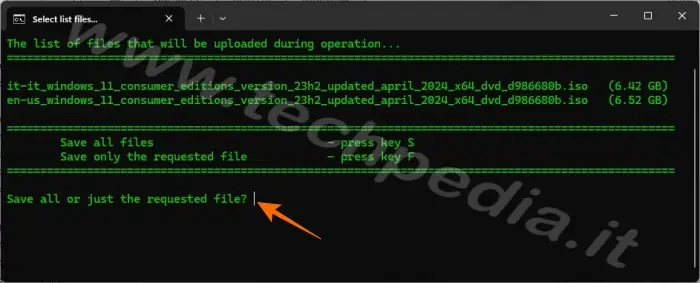
Ora il computer scarica ISO Windows 11 in modalità ospite, quindi con velocità ridotta.
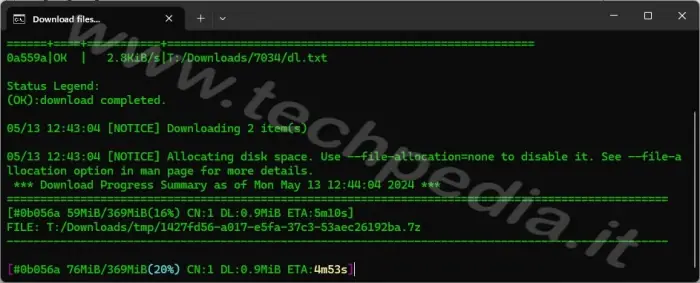
Nel frattempo puoi continuare ad utilizzare il computer, però non chiudere questa finestra.
Alla fine del download di Windows 11 potrai preparare una pendrive per installare Windows 11 sul tuo computer o avviare un'installazione di Windows 11 direttamente con il file ISO.
Conclusioni su download Windows 11
In conclusione, sia che tu scelga di scaricare Windows 11 direttamente da Microsoft o da fonti alternative come rg-adguard, ora hai tutte le informazioni necessarie per procedere.
Spero che questa guida ti sia stata utile e che tu possa goderti al meglio il tuo nuovo Windows 11!
QR Code per aprire l'articolo su altri dispositivi
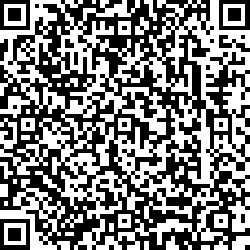
Autore: Pasquale Romano Linkedin


